Często jest tak, że podczas czytania dłuższego tekstu na stronie mamy ochotę się zrelaksować i ze spokojem go przeczytać, a nie pochylać się nad monitorem i przewijać treść za pomocą rolki. To też przydatna opcja, gdy np. spożywamy jedzenie przy komputerze i chcemy w międzyczasie poczytać coś ciekawego. W obu sytuacjach pomoże rozszerzenie Scrollr, które automatycznie przewija strony.
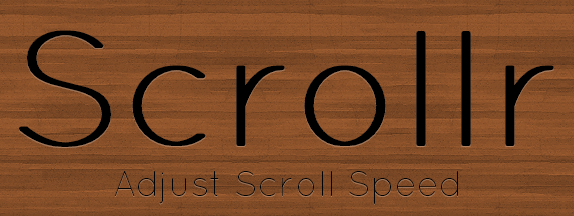
Rozszerzenie Scrollr to bardzo przydatny dodatek, który jest pomocny podczas czytania długich tekstów czy przeglądania długich stron (zwłaszcza takich, jak Facebook). Jeżeli przeszkadza wam ręczne przewijanie strony i chcielibyście od czasu do czasu zrelaksować się w fotelu i skupić na samym czytaniu treści, to Scrollr jest zdecydowanie dla was.
Włączamy automatyczne przewijanie w Chrome
Pierwszym krokiem jest pobranie rozszerzenia Scrollr ze sklepu Chrome Web Store. Po dodaniu rozszerzenia wyświetli się brązowa ikona obok paska adresu. Służy ona do rozpoczęcia przewijania.
Teraz wystarczy udać się na stronę, którą chcemy automatycznie przewijać, a następnie po prostu kliknąć w ikonę. Zauważymy, że strona bardzo powoli przewija się w dół. Przewijanie jest bardzo płynne, dzięki czemu łatwo się wszystko czyta, a oczy się nie męczą.

Aby zatrzymać przewijanie, wystarczy, że ponownie klikniemy w ikonę rozszerzenia na pasku adresu. I to wszystko - rozszerzenie jest bardzo proste, ale niesamowicie przydatne.
Dostosowanie szybkości przewijania
Domyślna prędkość, z jaką strona jest przewijana, jest bardzo niska. Świetnie się nadaje do czytania, ale czasem możemy przeglądać np. jakieś materiały graficzne (zdjęcia, obrazki) i wtedy przydałoby się nieco przyspieszyć przewijanie.

Wystarczy kliknąć prawym przyciskiem myszy na ikonie Scrollr, a następnie wybrać "Opcje". Wyświetlone zostaną ustawienia dodatku, które ograniczają się w zasadzie do jednego paska kontrolującego szybkość przewijania. Suwakiem (który domyślnie ustawiony jest w środkowej pozycji) możemy zwiększyć lub zmniejszyć prędkość przesuwania strony.
Po wszystkim zamykamy ustawienia i ponownie klikamy w ikonę Scrollr. Zauważymy, że strona tym razem przewija się zgodnie z naszymi ustawieniami.
